PDF-файлы являются одним из наиболее распространенных форматов файлов, поэтому неудивительно, что вы найдете их по всему Интернету. Поскольку в каждом современном браузере есть встроенный PDF-ридер, вы можете начать читать PDF-документы, как только нажмете на них.
Но что, если вам не нравится читатель PDF в Chrome? Поскольку функции практически отсутствуют, вы можете предпочесть загружать PDF-файлы и открывать их с помощью настольного PDF-ридера.
, К счастью, вам нужно только перевернуть настройку Chrome, чтобы вырезать этот средний шаг.
Как скачать PDF-файлы по клику в Chrome
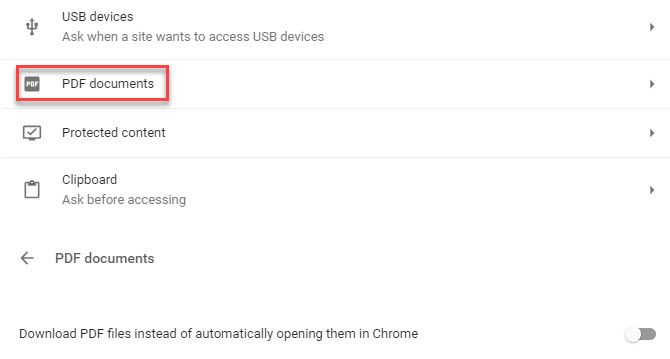
- Нажмите на три точки Меню кнопку и выберите настройки.
- Прокрутите страницу вниз и разверните продвинутый раздел.
- Под Конфиденциальность и безопасность раздел, вы увидите запись под названием Настройки контента. Выберите это.
- Здесь прокручивайте, пока не найдете PDF документы и открой его.
- Вы увидите опцию под названием Скачивайте PDF-файлы вместо того, чтобы автоматически открывать их в Chrome. Включите это.
Теперь, когда вы открываете PDF-файл в Chrome, он не открывается на этой вкладке. Вместо этого он будет загружен немедленно. Если вы не хотите, чтобы они пошли к вам Скачать папку, вы можете попросить Chrome спросить вас о них каждый раз.
С продвинутый раздел еще расширился, голова к Загрузки заголовок. Включить переключатель с надписью Спросите, где сохранить каждый файл перед загрузкой и Chrome будет предлагать вам окно каждый раз, когда вы загружаете что-либо, включая PDF.
Вы можете попробовать открыть этот тестовый PDF, чтобы убедиться, что он работает правильно для вас.
У вас еще нет отличного настольного PDF-ридера? Проверьте лучшие программы для чтения PDF для Windows
, Они включают в себя множество замечательных функций для опытных пользователей.





